Birden fazla Twitter hesabına sahipseniz bunları yönetmek zaman zaman zahmetli olabiliyor. Bilgisayarınızdan Twitter’a bağlanıyorsanız maalesef hala Twitter aynı tarayıcıdan iki hesabı aynı anda açmanıza izin vermiyor. Ancak mobilde durum biraz daha farklı.
Masaüstünde birden fazla hesabınızı aynı anda görüntülemek, kullanmak ve yönetmek istiyorsanız iki farklı yöntem izlemeniz gerekiyor. İki farklı web tarayıcısından farklı hesaplarınızı açarak bunu gerçekleştirebileceğiniz gibi bunun için geliştirilmiş üçüncü parti Twitter uygulamalarını da kullanabiliyorsunuz. Twitter’ın kendi aracı Tweetdeck ile birden fazla Twitter hesabı kontrol etmek mümkün olabilirken Twibble, Twitomate gibi birçok uygulamadan da yararlanabilirsiniz.
Ancak eğer iPhone kullanıcısıysanız ve telefonunuza Twitter uygulamasını indirmişseniz herhangi bir üçüncü parti uygulama ya da eklentiye gerek kalmadan birden fazla Twitter hesabınızı uygulama üzerinden yönetebiliyorsunuz. Özellikle şirket Twitter hesabı ve kendi kişisel hesabını aynı anda kullanmak isteyenlerin işini kolaylaştıran ve yanlışlıkla kişisel tweet’lerin şirket hesabından gönderip sosyal medya krizlerine yol açılmasını engelleyen bu özellik henüz bu sene gelen güncellemeyle Twitter’ın resmi iOS uygulamasına eklendi.
iPhone’unuz üzerinden birden fazla Twitter hesabınızı kontrol etmek ve yönetmek istiyorsanız aşağıdaki adımları izlemeniz yeterli.
iPhone ayarlarınızdan Twitter hesaplarınızı ekleyin
iPhone’unuzdan ayarlar kısmına girerek Twitter’ı bulun. Burada hali hazırda uygulamaya bağladığınız Twitter hesap bilgilerini göreceksiniz. Yeni hesap ekle butonuna basarak diğer hesabınıza ait kullanıcı adı ve şifre bilgilerinizi girin. Doğrulanırsa aynı ekranda hesaplarınız alt alta sıralanacaktır.
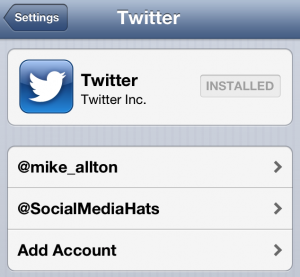
Twitter uygulaması üzerinden hesaplarınızı kontrol edin
Şimdi telefonunuza indirdiğiniz resmi Twitter uygulamasını açarak ayarlar kısmına gidin. Buradan uygulamanın erişmesine izin verdiğiniz ve az önce iOS ayarlarından eklediğiniz tüm hesapları görebilirsiniz. Bu her iki hesabı da artık uygulama üzerinden kullanabileceğiniz anlamına geliyor.
Ana hesabınızdan diğer hesabınıza geçerek tweet gönderin
Tweet yazma butonuna bastığınızda Twitter ilk hesabınızı kaale alacaktır ve tweet’i o hesaptan yayınlayacaktır. Ancak yazdığınız tweet’i ikinci hesabınızdan göndermek istiyorsanız profil ikonuna basarak hesaplar arası geçiş yapabilirsiniz. Üstelik hesap değiştirdiğinizde bir kısmını yazdığınız tweet kaybolmayacak ve kaldığınız yerden devam edebileceksiniz. Retweet yapmak istediğinizde ise quote tweet seçip hesabınızı sonrasında değiştirmeniz gerekiyor.
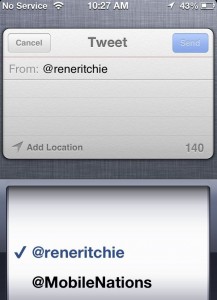
İkinci hesabınızı ana hesap olarak kullanın
İkinci olarak işaretlediğiniz Twitter hesabınızı aktif olarak kullanmak, ona ait zaman akışı sayfasını görmek, ona gelen retweet’leri ve diğer etkileşimleri incelemek istiyorsanız uygulamadan “profil” sekmesine girin. Ayarların yanında yer alan hesaplar ikonuna tıklayın. Burada diğer hesabınızı da görecek ve ona tıklayarak uygulama üzerinden o hesabınızı aktif hale getirip kullanmaya başlayabileceksiniz.
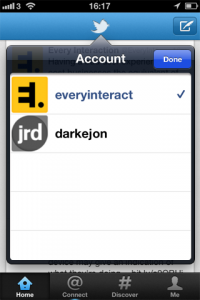

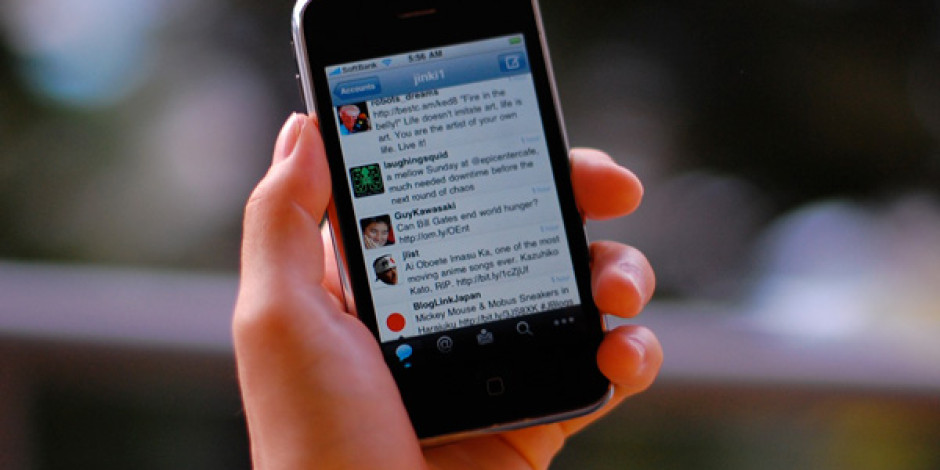
Yorumlar (0)